Win7系统如何把回收站固定在任务栏上?
在Win7系统中经常会要整理或删除一些无用的文件,一般回收站都是在桌面,如果要删除文件,必须缩小窗口才能将想要删除的文件拖进“回收站”,比较麻烦。其实我们可以把回收站固定在任务栏上,那么Win7系统怎么把回收站固定在任务栏上呢?阅读教程,一起看下操作步骤吧。
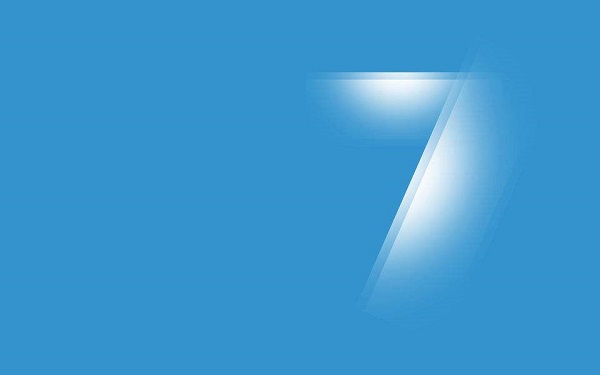
1、首先,在“C:”创建一个文件夹(如:“Trash”),把桌面的“回收站”图标拖到该文件夹内。用户在任务栏上单击鼠标右键,在右键菜单中取消勾寻锁定任务栏”项目,并点寻工具栏”–>“新建工具栏”。在随后弹出的选择文件夹窗口中,找到“回收站”图标所在的文件夹(即上一步骤的C:Trash),并单击“选择文件夹”按钮;
2、此时,用户会看见Windows7任务栏右方出现一个“Trash”文件夹。在该文件夹上单击鼠标右键,取消勾寻显示文本”和“显示标题”两个项目,并在“查看”中选择“大图标”,终于,“回收站”图标出现在任务栏上;
3、最后,用户在任务栏上单击鼠标右键,并在右键菜单中勾寻锁定任务栏”一项,将“回收站”图标固定下来即可。
Win7系统把回收站固定在任务栏上的方法分享到这里了,如果你也想把回收站放在任务栏可以采取此方法。
最新推荐
-
excel怎么把一列数据拆分成几列 excel一列内容拆分成很多列

excel怎么把一列数据拆分成几列?在使用excel表格软件的过程中,用户可以通过使用excel强大的功能 […]
-
win7已达到计算机的连接数最大值怎么办 win7连接数达到最大值

win7已达到计算机的连接数最大值怎么办?很多还在使用win7系统的用户都遇到过在打开计算机进行连接的时候 […]
-
window10插网线为什么识别不了 win10网线插着却显示无法识别网络

window10插网线为什么识别不了?很多用户在使用win10的过程中,都遇到过明明自己网线插着,但是网络 […]
-
win11每次打开软件都弹出是否允许怎么办 win11每次打开软件都要确认

win11每次打开软件都弹出是否允许怎么办?在win11系统中,微软提高了安全性,在默认的功能中,每次用户 […]
-
win11打开文件安全警告怎么去掉 下载文件跳出文件安全警告

win11打开文件安全警告怎么去掉?很多刚开始使用win11系统的用户发现,在安装后下载文件,都会弹出警告 […]
-
nvidia控制面板拒绝访问怎么办 nvidia控制面板拒绝访问无法应用选定的设置win10

nvidia控制面板拒绝访问怎么办?在使用独显的过程中,用户可以通过显卡的的程序来进行图形的调整,比如英伟 […]
热门文章
excel怎么把一列数据拆分成几列 excel一列内容拆分成很多列
2win7已达到计算机的连接数最大值怎么办 win7连接数达到最大值
3window10插网线为什么识别不了 win10网线插着却显示无法识别网络
4win11每次打开软件都弹出是否允许怎么办 win11每次打开软件都要确认
5win11打开文件安全警告怎么去掉 下载文件跳出文件安全警告
6nvidia控制面板拒绝访问怎么办 nvidia控制面板拒绝访问无法应用选定的设置win10
7win11c盘拒绝访问怎么恢复权限 win11双击C盘提示拒绝访问
8罗技驱动设置开机启动教程分享
9win7设置电脑还原点怎么设置 win7设置系统还原点
10win10硬盘拒绝访问怎么解决 win10磁盘拒绝访问
随机推荐
专题工具排名 更多+





 闽公网安备 35052402000376号
闽公网安备 35052402000376号